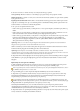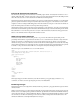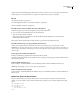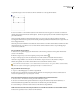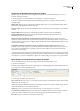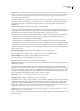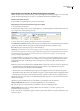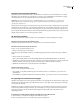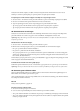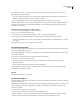Operation Manual
DREAMWEAVER CS3
Handboek
153
Terwijl u het AP-element verplaatst, verschijnt er een lijn die aangeeft waar het AP-element komt te staan. Laat de
muisknop los wanneer de plaatsingslijn op de gewenste plaats in de stapelvolgorde verschijnt.
De stapelvolgorde van AP-elementen wijzigen met behulp van de eigenschappencontrole
1 Selecteer Venster > AP-elementen om het paneel AP-elementen te openen om de huidige stapelvolgorde te bekijken.
2 Selecteer een AP-element in het paneel AP-elementen of in het documentvenster.
3 Typ in de eigenschappencontrole (Venster > Eigenschappen) een getal in het tekstvak Z-index.
• Typ een hoger getal om het AP-element naar een hogere plaats in de stapelvolgorde te verplaatsen.
• Typ een lager getal om het AP-element naar een lagere plaats in de stapelvolgorde te verplaatsen.
AP-elementen tonen en verbergen
Terwijl u in uw document aan het werk bent, kunt u handmatig AP-elementen tonen en verbergen met behulp van het
paneel AP-elementen om te zien hoe de pagina er onder verschillende omstandigheden uit komt te zien.
Opmerking: Het op dat moment geselecteerde AP-element wordt altijd zichtbaar en verschijnt vóór andere AP-elementen
terwijl het is geselecteerd.
Zichtbaarheid van AP-elementen wijzigen
1 Selecteer Venster > AP-elementen om het paneel AP-elementen te openen.
2 Klik in de kolom met het pictogram van het oog om de zichtbaarheid van een AP-element te wijzigen.
• Een open oog betekent dat het AP-element zichtbaar is.
• Een gesloten oog betekent dat het AP-element onzichtbaar is.
• Als er geen pictogram van een oog is, neemt het AP-element doorgaans de zichtbaarheid over van het bovenliggende
element ervan. (Wanneer AP-elementen niet zijn genest, bestaat het bovenliggende element uit het element body van
het document, dat altijd zichtbaar is.)
Ook verschijnt er geen pictogram van een oog als er geen zichtbaarheid is opgegeven (hetgeen in de eigenschappencontrole
wordt weergegeven als Standaard zichtbaarheid).
De zichtbaarheid van alle AP-elementen tegelijk wijzigen
❖
Klik in het paneel AP-elementen (Venster > AP-elementen) op pictogram van een oog in de kop boven aan de kolom.
Opmerking: Via deze procedure kunt alle AP-elementen wel instellen op Zichtbaar of Verborgen, maar niet op Overnemen.
AP-elementen groter of kleiner maken
U kunt een afzonderlijk AP-element groter of kleiner maken, of u kunt meerdere AP-elementen tegelijkertijd groter of
kleiner maken om ze dezelfde hoogte en breedte te geven.
Als de optie Overlappingen voorkomen is ingeschakeld, kunt u een AP-element niet dusdanig groter of kleiner maken dat
het overlapt met een ander AP-element.
Zie ook
“Het lay-outraster gebruiken” op pagina 168
Een AP-element groter of kleiner maken
1 Selecteer in de ontwerpweergave een AP-element.
2 Voer een van de volgende handelingen uit om het AP-element groter of kleiner te maken:
• Als u groter of kleiner wilt maken door middel van slepen, sleept u een willekeurige formaatgreep van het AP-element.
• Als u groter of kleiner wilt maken met één pixel tegelijk, houdt u Control (Windows) of Option (Macintosh) ingedrukt
terwijl u op een pijltoets drukt.